Cách Cài Telegram Trên Máy Tính, Pc, Laptop, Cài Telegram Trên Máy Tính
Telegram là ứng dụng cho phép người sử dụng nhắn tin chat với bạn bè hoàn toàn miễn phí, Telegram chạy đa nền tảng và bạn có thể cài Telegram trên máy tính, PC, laptop hay trên cac thiết bị di động nào, đồng thời tin nhắn cũng được đồng bộ trên tất cả các thiết bị. So với các phần mềm chat khác có lẽ telegram thua thiệt ở 1 số tính năng thế nhưng nhắc đến mã hóa và bảo mật tin Telegram đứng thứ 2 thì ko ai dám nhận thứ nhất. Trong bài trước chúng ta đã tìm hiểu được telegram là gì và cách cài telegram trên điện thoại, hôm nay chúng ta sẽ tiếp tục tìm hiểu cách cài Telegram trên máy tính, PC, laptop các bạn nhé
Hướng dẫn tải và cài đặt telegram trên máy tính laptop
1. Tải phần mềm Telegram
Chúng ta có thể tải về telegram bằng link dưới đây
https://desktop.telegram.org/
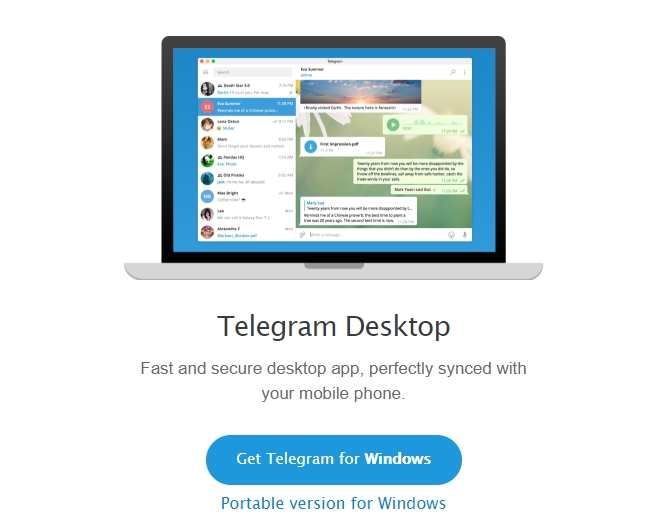
Nhấn vào nút Get Telegram for Windows nếu muốn tải phần cài đặt của phần mềm Telegram về máy, hoặc Portable version for Windows ( tải về phiên bản Telegram không cần cài đặt)
2. Cách Cài Telegram Trên Máy Tính
Bước 1: Sau khi tải hoàn tất Telegram chúng ta tiến hành cài đặt, Telegram không hỗ trợ tiếng Việt nên bạn cứ lựa chọn tiếng Anh và nhấn OK
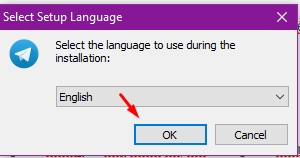
Bước 2: Tiếp theo cúng ta lựa chọn đường dẫn lưu phần mềm telegram này còn nếu muốn để mặc định thì chỉ cần nhấn Next.
Đang xem: Cài telegram trên máy tính
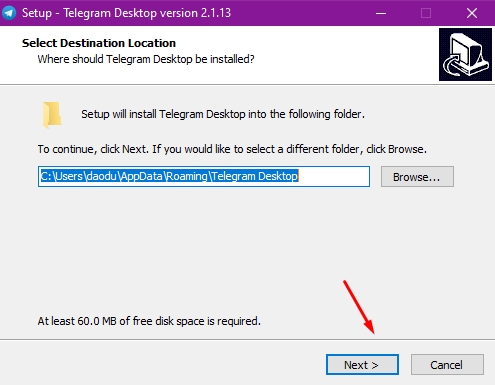
Bước 3: Đến phần tiếp theo là đặt tên hiển thị cho Telegram trên Start Menu, nếu không thích cho telegram xuất hiện trên Start Menu bạn có thể nhấn vào Don't Create a Start Menu folder còn không thì ko tích rồi nhấn Next
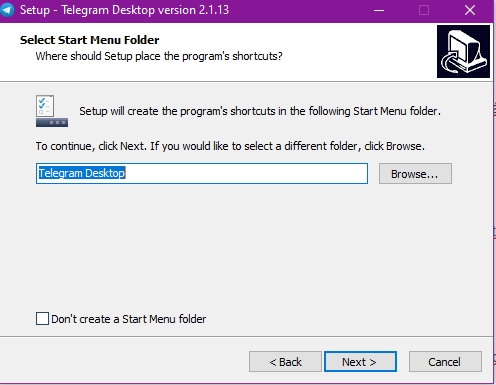
Bước 4: Tương tự như tạo icon trên Desktop khi bạn có quyền lựa chọn tạo nó ra màn hình desktop hay không bằng cách tích vào Create a desktop shorcut.
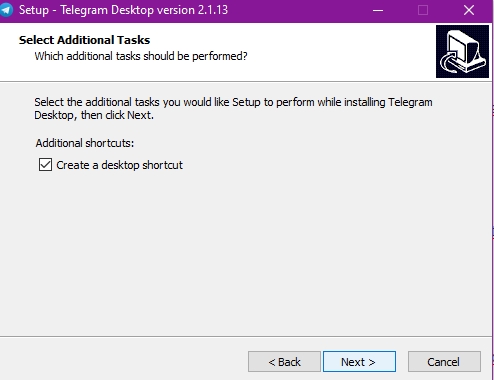
Bước 5: Cuối cùng chúng ta nhấn Install để tiến hành cài Telegram trên máy tính.
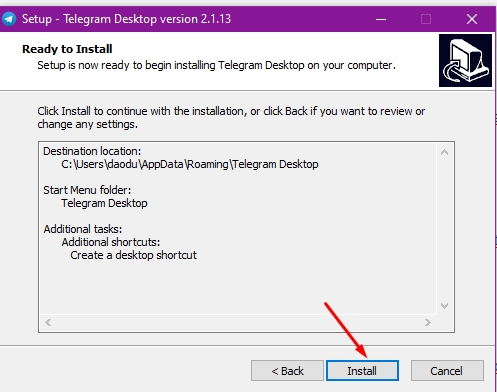
Quá trình cài đặt chỉ diễn ra trong vòng vài giây sau đó hãy nhấn Finish để kết thúc quá trình này. Muốn Telegram khởi động ngay sau khi cài đặt nhớ tích vào Launch Telegram.
Xem thêm: Cách Đặt Lệnh Stop Loss – Hướng Dẫn 5 Bước Để Đặt Stop Loss Hiệu Quả
Bước 6: Bây giờ thì bạn có thể sử dụng được phần mềm này sau khi cài Telegram trên máy tính rồi, hãy nhấn vào Start Messaging nhé.
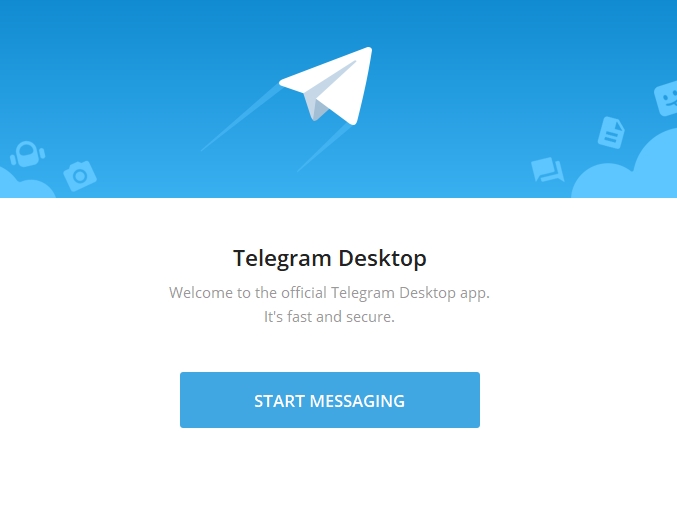
Bước 7: Điền số điện thoại của mình vào để tiến hành đăng nhập.
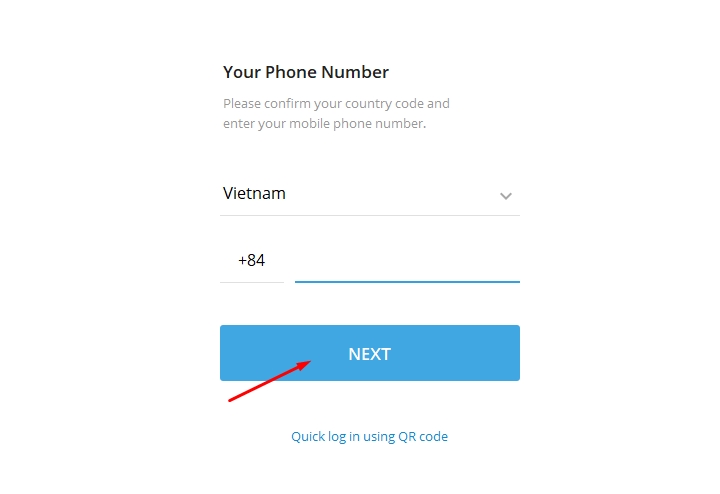
Bước 8: Nếu đãn đăng ký tài khoản telegram bằng số điện thoại vừa nhập thì 1 mã code sẽ được gửi đến điện thoại của bạn với giới hạn trong phòng 2 phút, mở điện thoại ra và nhập mã code vào nhé.
Xem thêm: Xe Ben Là Gì – Xe Ben Tự Đổ, Ô Tô Tải Tự Đổ
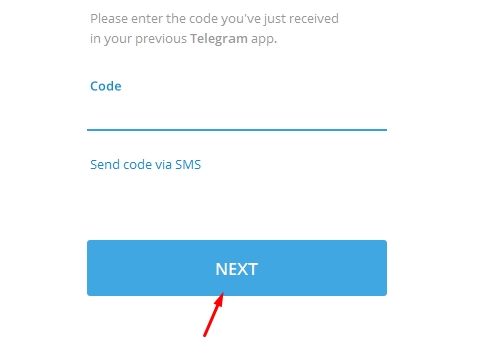
Vậy là xong các bạn có thể chat chit thoải mái với telegram rồi đấy.
Hiện tại ở Việt Nam mình số lượng người sử dụng Telegram chưa nhiều nhưng chắc chắn trong tương lai không xa Telegram sẽ được sử dụng nhiều hơn, nếu thấy Telegram hay hãy giới thiệu cho bạn bè cách cài Telegram trên máy tính, PC, laptop để bạn bè sử dụng chứ.